Tabla de contenidos

Podría decirse que ahora es el mejor momento en la historia de la plataforma para los usuarios de Android: el sistema operativo está mejorando, las actualizaciones se están volviendo (un poco) más rápidas y hay varios teléfonos excelentes para elegir. Sin embargo, si no te gusta el «aspecto de fabricante» que la mayoría ofrece en estos días, puede ser un poco menos emocionante comprar un teléfono que no sea Nexus. Pero darle a su teléfono una apariencia y sensación de “Android estándar” no es tan difícil como cree.
Si está rooteado, por supuesto, podría simplemente actualizar una ROM personalizada basada en Android estándar, pero la mayoría de la gente no quiere pasar por esa molestia en estos días. Si tienes un teléfono Samsung, te recomendamos que consultes nuestra guía específica de Samsung; hay algunas cosas adicionales que Samsung tiene implementadas que te permiten hacer que tu teléfono se sienta como en existencia. Para todos los demás teléfonos, sigue leyendo.
Cambia tu lanzador
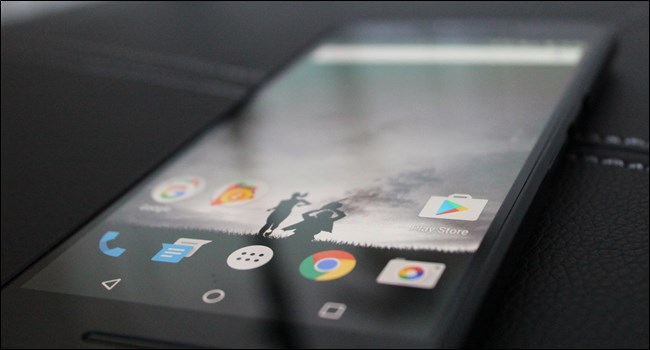
Esto es lo primero que hago en cualquier teléfono, porque fácilmente hace que el más grande sea diferente desde el primer momento. Con Android, básicamente todo se administra a través del lanzador, la aplicación que maneja sus pantallas de inicio, por lo que es uno de los cambios más dramáticos que puede realizar en la apariencia de su teléfono.
Aún mejor, hay varios reemplazos de lanzadores realmente buenos por ahí. Si está buscando una experiencia de inventario cien por ciento, puede obtenerla en la pantalla de inicio con Google Now Launcher , el mismo que encontrará en los dispositivos Android estándar.
Sin embargo, si está buscando una experiencia que sea más personalizable y aún muy cercana a una apariencia estándar, voto por Nova Launcher . Es poderoso, increíblemente personalizable y rápido. ¿ Qué más podrías querer? Incluso puede cambiar sus íconos en Nova para que coincidan con los de Android , para que no se quede atascado mirando el Lanzador de Google con los íconos de LG o Samsung. Es una situación en la que todos ganan.
Cambiar al teclado de Google
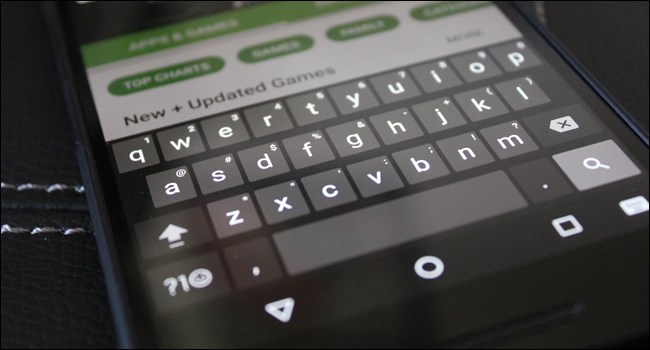
Los teclados táctiles en Android han recorrido un largo camino en los últimos años, y la propia oferta de Google es ahora una de las mejores que existen. Como la mayoría de las otras cosas de Android, es limpio y minimalista, no está lleno de funciones «suaves» que nadie usa, sino que se centra en la precisión y la configuración significativa.
Al igual que Now Launcher, este es el mismo teclado que encontrará en los dispositivos Android estándar listos para usar. Cógelo de Play Store, instálalo y disfruta de tu próximo paso hacia el stock.
Usar la cámara de Google
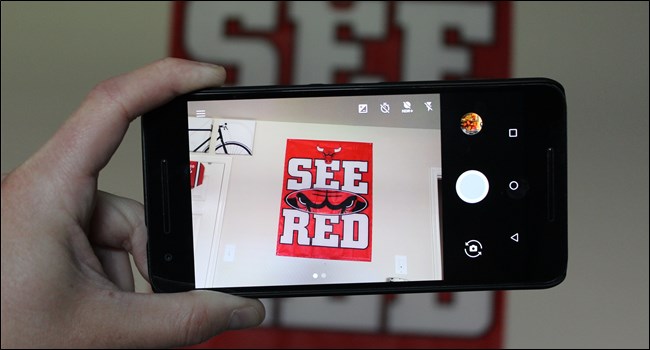
Es muy probable que la aplicación de cámara estándar que viene con tu teléfono sea robusta y con todas las funciones, lo cual es bueno, pero a veces simplemente no necesitas todo eso. Si quieres algo simple y fácil de usar, Google Camera es la aplicación para ti. Hace un buen trabajo manteniendo limpio el proceso de toma de fotografías, ya que no tiene todas las campanas y silbidos que encontrará en la mayoría de las otras cámaras, simplemente presione el botón y tome la foto. La idea aquí es que Google Camera hará la mayor parte del trabajo pesado por usted, configurando automáticamente la exposición, ISO, velocidad de obturación y todas esas otras cosas buenas.
Pero hay un problema: no está disponible directamente desde Google Play. Si desea instalar la cámara oficial de Google, tendrá que tomarla de APK Mirror y descargarla. Tenga en cuenta que hay dos versiones diferentes de Google Camera, una para teléfonos de 64 bits y otra para teléfonos de 32 bits, y también tendrá que habilitar «Fuentes desconocidas» en el menú de seguridad de su teléfono. Honestamente, la aplicación de cámara predeterminada de su teléfono probablemente sea igual de buena, si no mejor, pero si desea una experiencia real en stock, vale la pena el trabajo extra en la cámara de Google.
Suelta la aplicación Stock SMS y cambia a Messenger
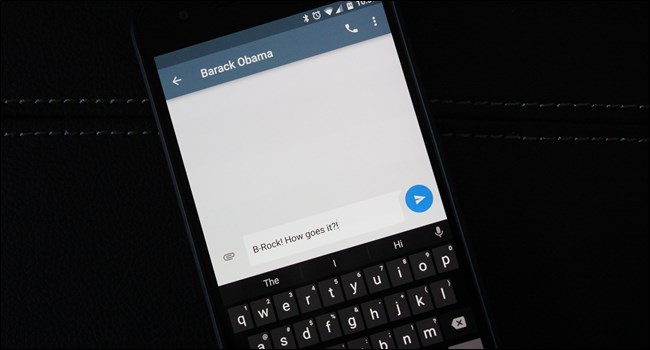
No hay escasez de aplicaciones de mensajería en Google Play, e incluso Google ahora tiene muchas para elegir. Pero creo que Google realmente lo hizo bien con Messenger , la nueva (más o menos) aplicación de SMS estándar para dispositivos Nexus. Utiliza la interfaz de usuario de Material Design de Google para una apariencia limpia y nítida, pero no es solo una cara bonita, también funciona excepcionalmente bien.
Pero en realidad, me encanta sobre todo lo bien que se ve. No entiendo por qué tantas otras aplicaciones de mensajería parecen no hacerlo bien. Messenger es mi mermelada.
Prueba las otras aplicaciones de Google
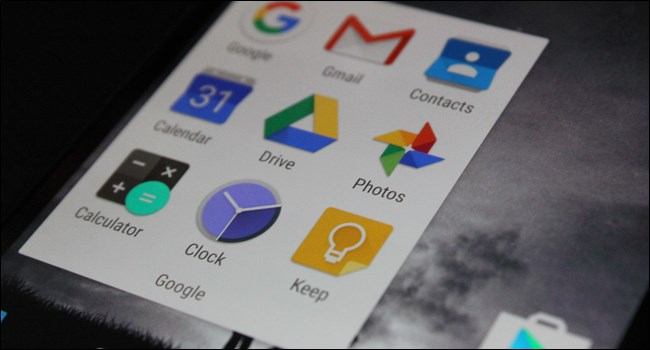
Es probable que su teléfono se envíe con la elección del fabricante de varias aplicaciones: Calendario, Galería, Reloj, etc. La cuestión es que las ofertas de acciones de Google son probablemente mejores (o al menos mucho más limpias), y puede usarlas en su lugar:
- calendario de Google
- Reloj
- Fotos
- Documentos , Hojas de cálculo y Presentaciones de Google
- Google Keep
- Calculadora
Si bien eso no le dará un teléfono perfectamente original, definitivamente son varios pasos en la dirección correcta. Cambiar a las propias aplicaciones de Google le dará a su teléfono una apariencia mucho más similar a la de un stock, lo que puede ser una gran mejora en muchos teléfonos que existen. Y realmente, si no te gusta, siempre puedes volver atrás. Ese es el poder de elección, cariño.


